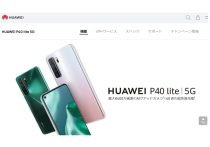スマホのマイナカード電子証明書を「失効」させる方法 − スマホを売却時は必須!
2023年5月からAndroidスマホに「マイナンバーカード」を搭載できる「スマホ用電子証明書搭載サービス」が始まりました。これによりマイナポータルのログイン時にマイナンバーカードをNFCで読み込む必要がなくなるほか、行政手続きがスムーズになります。しかし、そのスマホを売却するときは、単に初期化しただけでは電子証明書が残ったままなので、必ず自分で「失効」手続きをしなければならないのをご存じでしょうか? そこで今回は、スマホに登録したマイナンバーカードの電子証明書を失効させる方法を紹介します。
スマホを売却するときはマイナンバーカードの電子証明書を「失効」させる手続きが必須!
最近、トラブル続出で何かと話題のマイナンバーカードですが、2023年5月にはAndroidスマホに「マイナンバーカード」を登録できる「スマホ用電子証明書搭載サービス」が始まっています(iPhoneでの対応は未定)。
Androidスマホにマイナンバーカードを搭載することで、マイナポータルのログイン時にマイナンバーカードをNFCで読み込む必要がなくなるほか、行政手続きもスムーズになります。
しかし、今後マイナンバーカードを搭載したAndroidスマホを売却するときは、スマホを初期化しただけでは「スマホ用電子証明書(以下:電子証明書)」が残ってしまうため、自分で「失効」手続きをする必要があるのをご存じでしょうか?
これはデジタル庁の公式サイトにも明記されており、利用者が自ら電子証明書を失効させることが義務づけられているのです。
もちろん、電子証明書が残ってもパスワードが分からない限り悪用されることはありませんが、万一のことを考えれば、スマホを売却する前に必ず自分で電子証明書を「失効」させておきましょう。
●デジタル庁「スマホ用電子証明書を登録しているスマートフォンの利用をやめるときの手続」は→こちら
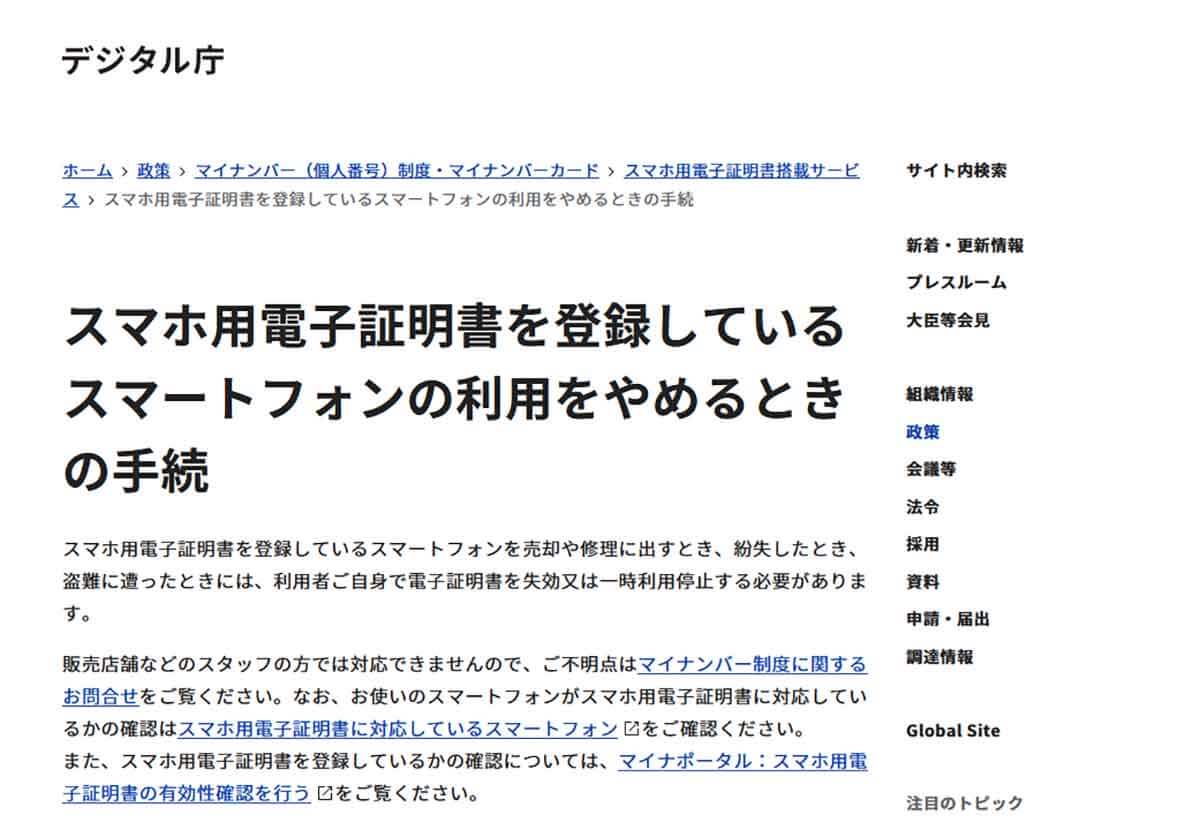
そこで今回は、Androidスマホに登録したマイナンバーカードの電子証明書を失効させる方法を紹介したいと思います。
Androidスマホに登録した「電子証明書」を失効させる方法
Androidスマホに「マイナンバーカード」を搭載できる「スマホ用電子証明書搭載サービス」を利用している人が、今後そのスマホを売却するときは、自分で電子証明書の失効手続きを行う必要があります。
ちなみに、失効手続きにはマイナンバーカードのパスワード(6〜16桁の英数字を組み合わせたもの)が必要になるため、売却先の中古スマホ店側では削除できません。
失効手続きは簡単で、まずマイナポータルアプリを起動して、「マイページ」から「失効」を選択。あとはパスワードを入力して「失効する」ボタンを押せばOKです。
このとき、「署名用電子証明書」と「利用者証明用電子証明書」にチェックを入れてから「はじめる」ボタンを押せば、失効完了後に両方の電子証明書をスマホから削除できます。
●マイナポータル「01 スマホ用電子証明書の利用停止を行う(失効)」は→こちら
スマホの電子証明書を削除する手順
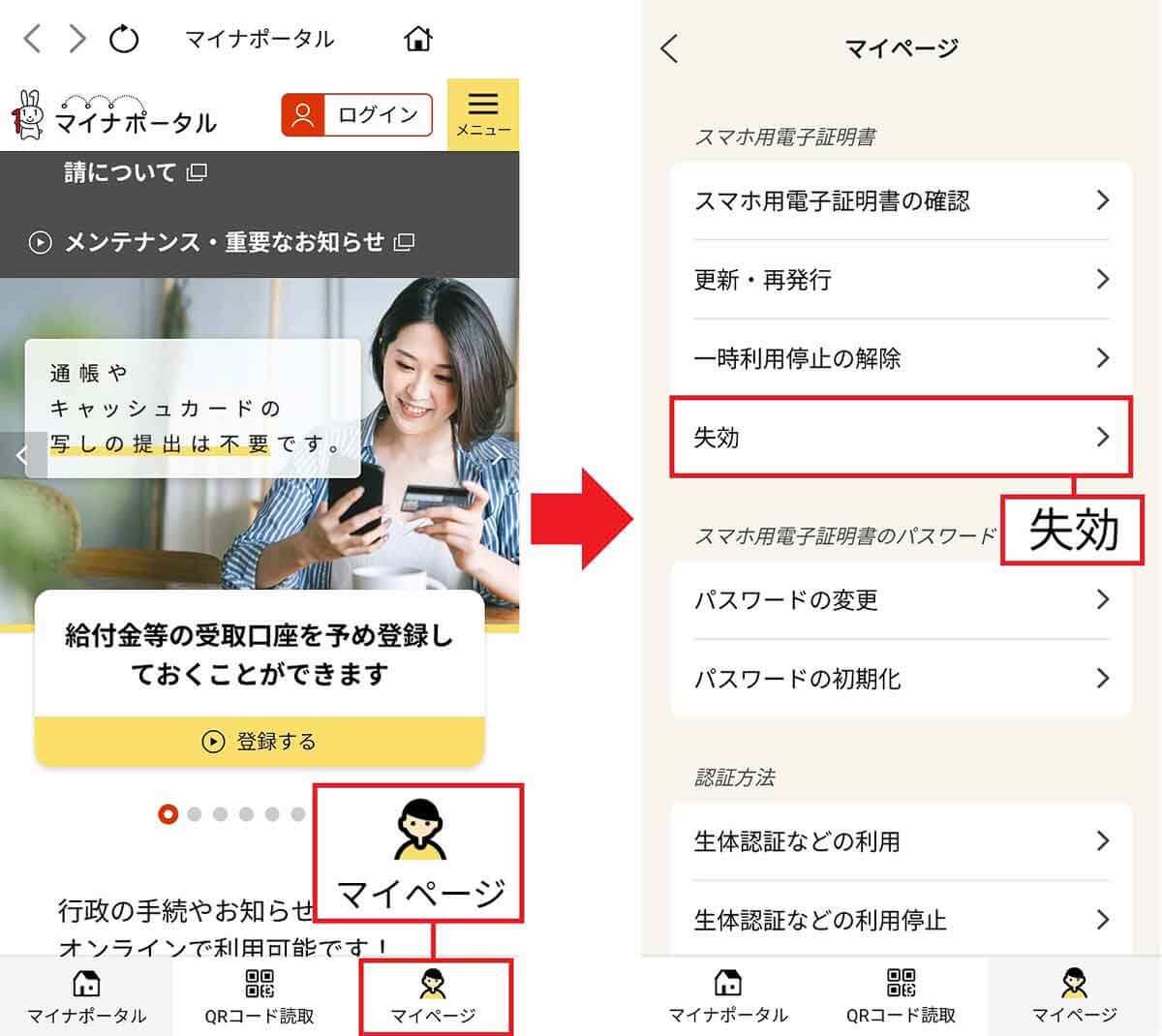
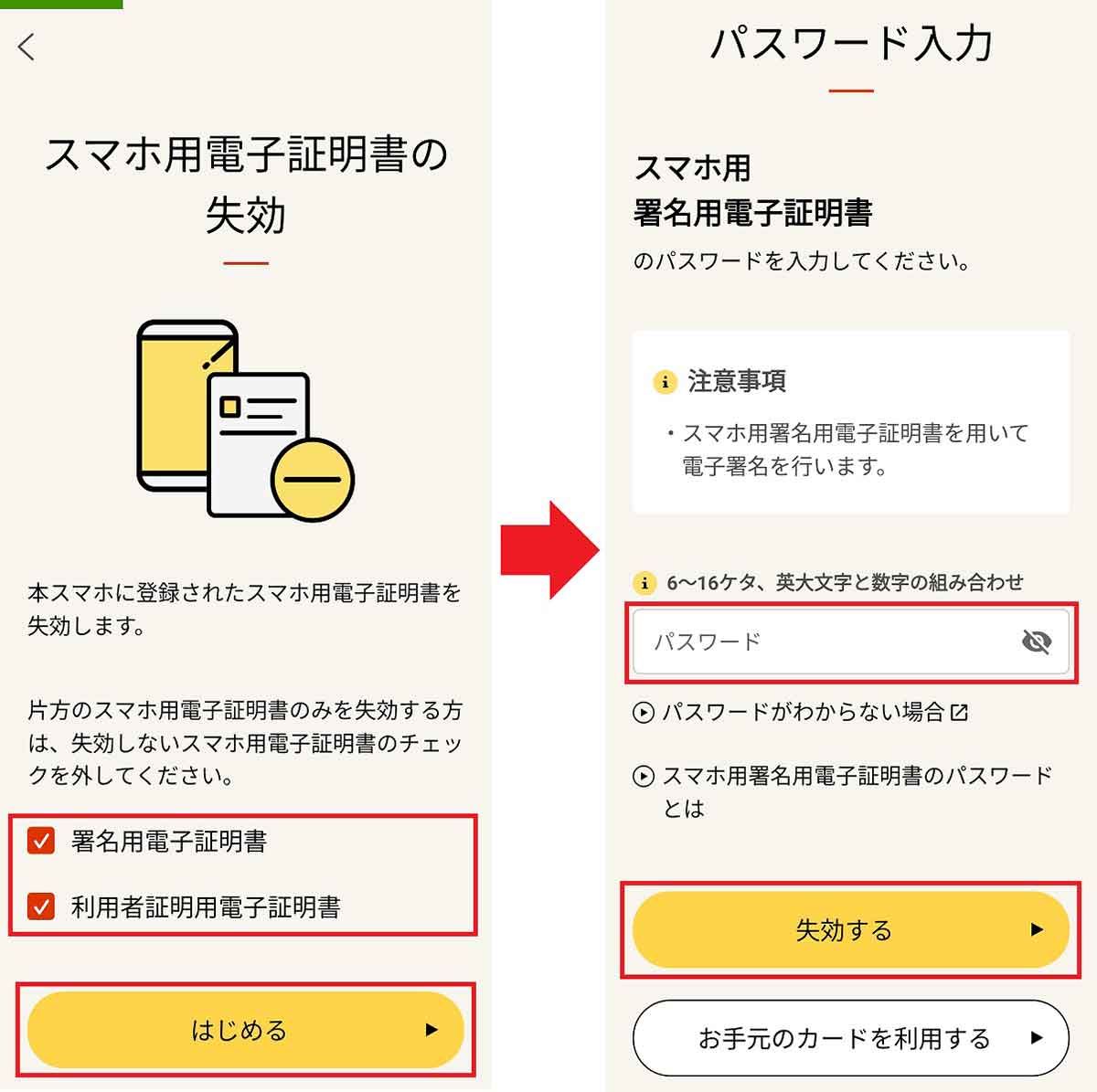

もし、この失効手続きをする前にスマホを手放してしまった、あるいはスマホを紛失してしまった場合は、「マイナンバー総合フリーダイヤル」に電話して電子証明書の一時利用停止手続きをしておきましょう。
●マイナポータル「01 スマホ紛失時等の対応の手続を行う」は→こちら
■マイナンバー総合フリーダイヤル
0120-95-0178
パスワードを忘れたときは初期化・再設定して失効手続きを行う!
Androidスマホの電子証明書の失効手続きをするときは、6〜16ケタの英数字を組み合わせたマイナンバーカードのパスワードを入力する必要があります。
しかし、このパスワードを忘れてしまった場合は、どうすればいいのでしょうか?
もし、パスワードを忘れた場合は、マイナンバーカードを使って初期化・再設定したうえで、失効手続きをすることになります。
ちなみに、パスワードを5回連続で間違えるとロックされてしまうので、決して曖昧な記憶だけで入力しないようにしましょう。
●マイナポータル「02 パスワードを初期化する(パスワードのロックを解除する)」は→こちら
●マイナポータル「01 パスワードを変更する」は→こちら
パスワードを再設定する手順
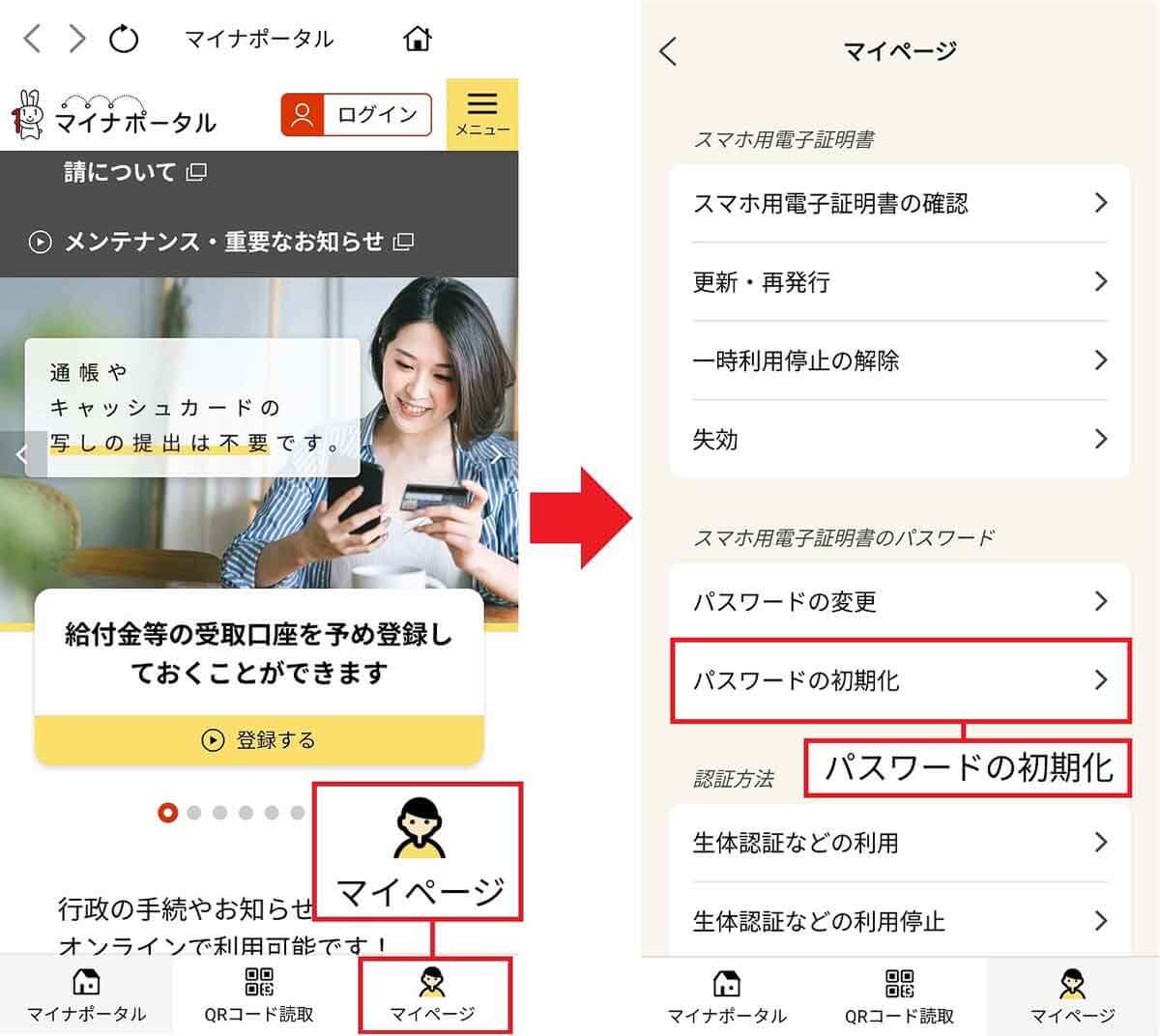
失効手続き前にスマホを初期化してしまっても電子証明書の削除は可能!
もし、マイナンバーカードの電子証明書の失効手続きをする前に、スマホを初期化してしまった場合はどうすればいいのでしょうか?
この場合でも電子証明書の削除は可能です。実はマイナポータルアプリを再度インストールすると、スマホに残っていた古い電子証明書は自動的に削除される仕組みになっているのです。
まずは、スマホを起動してGoogleアカウントやWi-Fi接続などのセットアップを行いましょう。この作業にはネット接続が必須になりますので、必ずWi-Fiなどでネットに接続しておきます。
スマホのセットアップが終わったら、Google Play(Playストア)からマイナポータルアプリを入手して起動しましょう。続いてホーム画面下の「マイページ」をタップすると、自動的に電子証明書が削除されます。
スマホの電子証明書を削除したら、もう一度スマホの初期化作業を行えばOKです。
スマホを初期化したあとに電子証明書を削除する手順
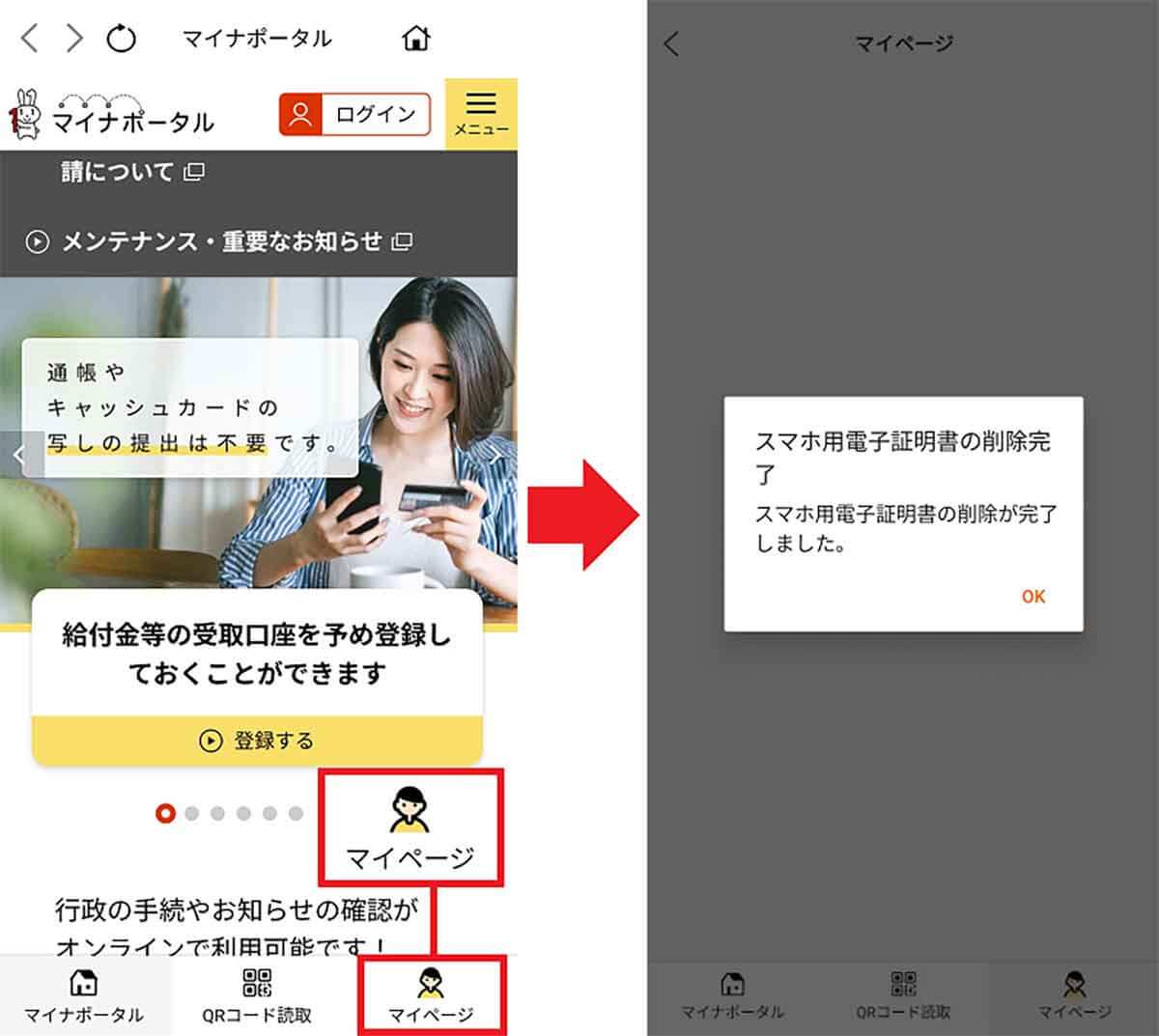
まとめ
いかがでしょうか? Androidスマホにマイナンバーカードを搭載できる「スマホ用電子証明書搭載サービス」は、なかなか便利なものです。
しかし、そのスマホを売却するときは、必ずスマホ用電子証明書を自分で失効させる義務がありますので、ご注意ください。
もちろん、この削除作業を忘れて売却してしまっても、マイナンバー総合フリーダイアルに電話して一時停止すれば大きなトラブルにはなりませんが、万一のことを考えれば、やはりスマホ用電子証明書は事前に失効させておいたほうがいいでしょう。